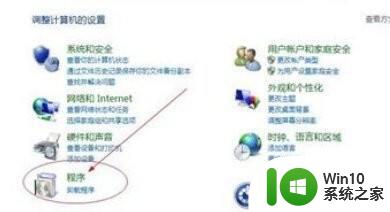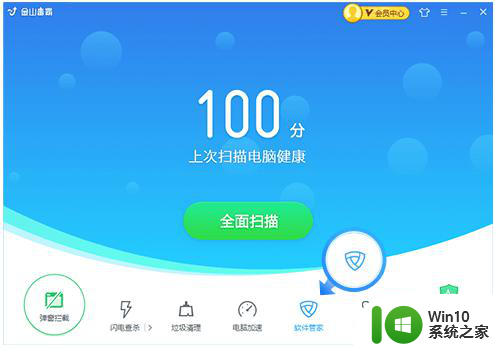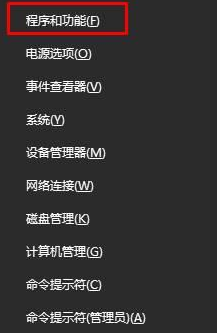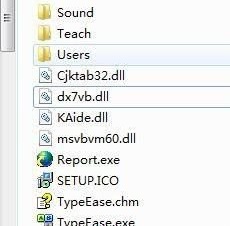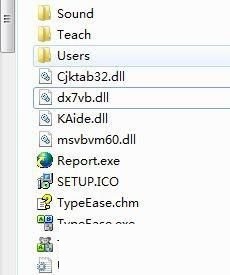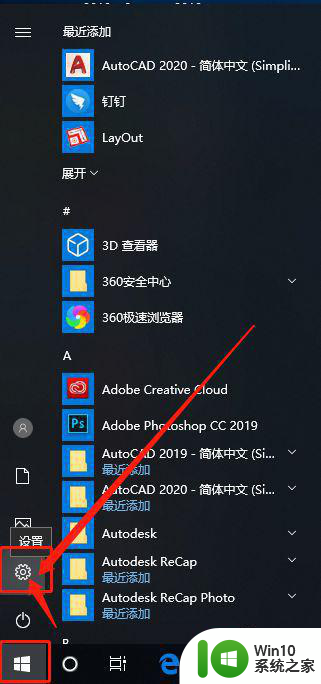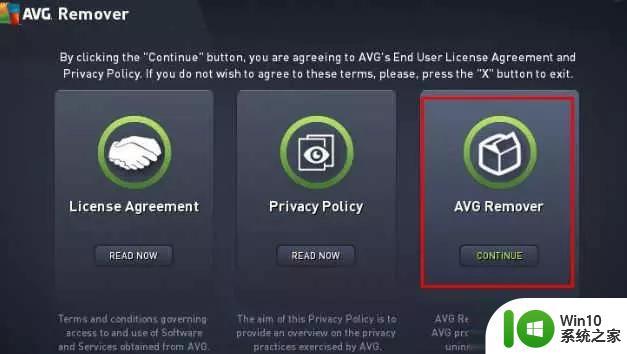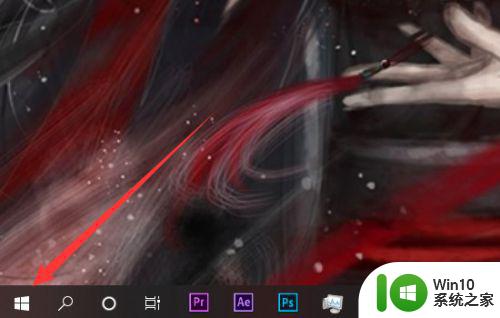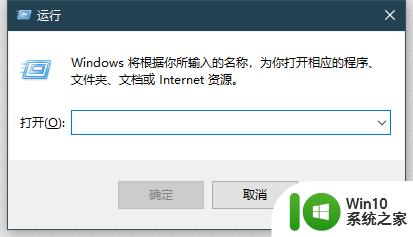win10卸载金山毒霸步骤详解 如何完全删除金山毒霸win10版
win10卸载金山毒霸步骤详解,金山毒霸是一款广受欢迎的杀毒软件,但有时用户可能需要卸载它,例如在安装其他杀毒软件时,金山毒霸在Windows 10系统中的卸载并不像想象中那么简单。本文将详细介绍如何完全删除金山毒霸Win10版,帮助用户顺利卸载该软件。无论是因为个人偏好还是其他原因,掌握卸载金山毒霸的正确步骤是非常重要的。
解决方法:
1.在桌面上找到电脑管家图标,双击打开,如下图所示
 2.在电脑管家界面,点击选择“软件管理”,如下图所示
2.在电脑管家界面,点击选择“软件管理”,如下图所示
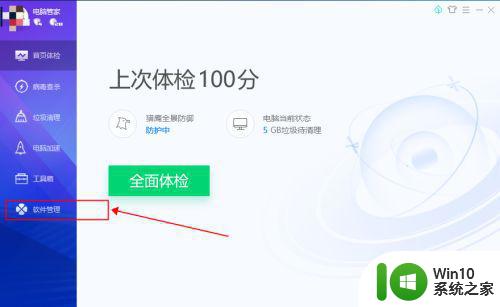 3.在软件管理界面,点击左侧的“卸载”。然后在上面的搜索框中输入“金山”,在搜索结果中,点击“金山毒霸”右侧的“卸载”按钮,如下图所示
3.在软件管理界面,点击左侧的“卸载”。然后在上面的搜索框中输入“金山”,在搜索结果中,点击“金山毒霸”右侧的“卸载”按钮,如下图所示
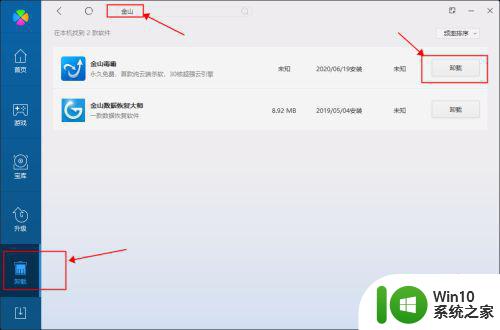 4.在弹出的提示界面,点击“使用控制面板卸载”,如下图所示
4.在弹出的提示界面,点击“使用控制面板卸载”,如下图所示
 5.在控制面板程序和功能界面,找到金山毒霸。然后右键选择“卸载/更改”,如下图所示
5.在控制面板程序和功能界面,找到金山毒霸。然后右键选择“卸载/更改”,如下图所示
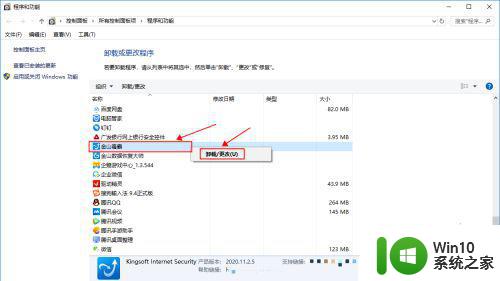 6.在金山毒霸界面,点击“继续卸载”,如下图所示
6.在金山毒霸界面,点击“继续卸载”,如下图所示
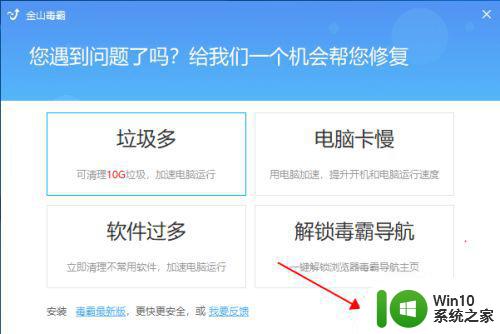 7.在高危界面界面,去掉勾选内容,然后点击“确认卸载”,如下图所示
7.在高危界面界面,去掉勾选内容,然后点击“确认卸载”,如下图所示
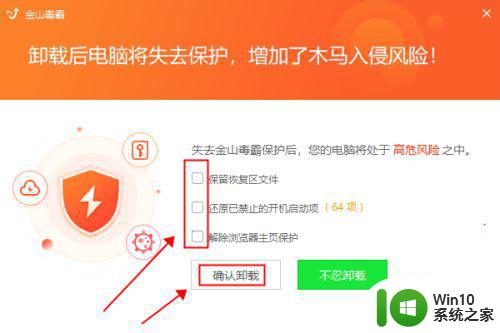 8.等待软件卸载完成,点击“完成”或者右上角的关闭。即可完成金山毒霸的卸载,如下图所示
8.等待软件卸载完成,点击“完成”或者右上角的关闭。即可完成金山毒霸的卸载,如下图所示
以上就是win10卸载金山毒霸步骤详解的全部内容,如果您仍有疑问,可以参考小编提供的步骤进行操作,希望本文对您有所帮助。